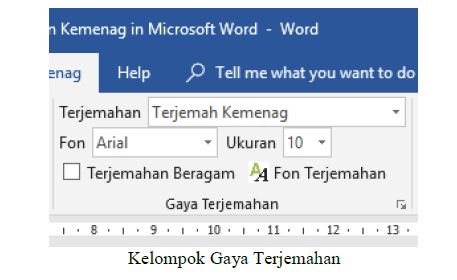Cara Menggunakan Aplikasi Quran Kemenag in Word
Oktober 09, 2019
Menggunakan Aplikasi Quran Kemenag in Word sangatlah mudah sekali. Hanya dengan beberapa langkah, anda bisa memasukkan ayat-ayat al-Qur’an dengan hitungan detik saja.
Di samping itu ada berbagai fitur tambahan yang akan melengkapi kebutuhan anda. Misalnya memasukkan ayat, menambahkan terjemahan hingga tafsir dari setiap ayat. Semua itu bisa anda atur dengan sangat mudah sekali.
Baca juga:
Tab Qur’an Kemenag in Microsoft Word terdiri dari lima kelompok perintah; Pilih surah dan ayat, Mulai, Mode ayat, Gaya Terjemahan dan Bantuan. Berikut adalah penjelasan lima kelompok perintah tersebut:
Berikut ini penjelasan perintah pada kelompok surah dan ayat:
Surah
Menentukan surah yang akan dikutip (ditampilkan) ayatnya dalam dokumen. Dari Ayat Menentukan ayat berapa yang akan ditampilkan dalam dokumen.
Ke Ayat
Jika ingin menampilkan lebih dari satu ayat, tentukan ayat terakhir yang akan dikutip. Jelajahi Al-Qur’an Meninjau surah dan teks ayat beserta terjemahan dan tafsirnya.
Cari dalam Al-Qur’an
Mencari teks ayat, terjemahan atau tafsir dengan kata kunci tertentu.
Catatan: Jangan menekan “Enter” setelah mengetik kata kunci pencarian karena tombol “Enter” akan dibaca sebagai karakter kata kunci pencarian. Proses pencarian akan berjalan setelah mengklik “cari”.
Berikut penjelasan perintah pada kelompok mulai:
Ayat Al-Qur’an
Jika dicentang, akan menampilkan teks ayat Al-Qur’an ke dalam dokumen.
Ayat Al-Qur’an dan Terjemahan dapat dicentang semua jika ingin menampilkan teks ayat Al-Qur’an dan terjemahan atau tafsirnya.
Terjemahan
Jika dicentang, akan menampilkan terjemahan ayat Al-Qur’an ke dalam dokumen. Terjemahan dan Ayat Al-Qur’an dapat dicentang semua jika ingin menampilkan teks ayat Al-Qur’an dan terjemahan atau tafsirnya.
Tampilkan
Menampilkan kutipan ayat Al-Qur’an dan atau terjemahan Al-Qur’an yang telah ditentukan ke dalam dokumen microsoft word.
Berikut penjelasan perintah pada kelompok mode ayat:
Tanda Kurung
Jika diaktifkan (diklik), akan memberikan tanda kurung pada ayat yang ditampilkan
Baris baru
Jika diaktifkan (diklik), akan mengganti baris pada setiap ayat jika yang ditampilkan lebih dari satu ayat.
Nomor Ayat
Jika diaktifkan (diklik), akan menambahkan nomor ayat.
Selang-Seling
Jika diaktifkan (diklik), akan menampilkan ayat Al-Qur’an dan terjemahannya secara selang seling dengan baris baru.
Surah:ayat
Jika diaktifkan (diklik), akan menambahkan informasi nama surah dan nomor ayat yang ditampilkan Ukuran Mengubah ukuran fon teks ayat Al-Qur’an
Contoh jika perintah pada kelompok mode ayat diaktifkan:
Berikut penjelasan perintah pada kelompok gaya terjemahan:
Terjemahan
Menentukan jenis terjemahan ayat Al-Qur’an atau tafsirnya (Terjemah Kemenag, Tafsir Ringkas Kemenag, Tafsir Tahlili Kemenag dan terjemah bahasa inggris).
Fon
Mengubah fon terjemahan ayat Al-Qur’an atau tafsirnya.
Ukuran
Mengubah ukuran fon terjemahan ayat Al-Qur’an atau tafsirnya Terjemahan Beragam Menampilkan secara bersama terjemahan Al-Qur’an dan tafsirnya.
Fon Terjemahan
Mengubah fon terjemahan ayat Al-Qur’an dan tafsirnya pada terjemahan beragam, sekaligus menentukan pilihan terjemahan beragam.
Berikut penjelasan perintah pada kelompok bantuan:
Tanda Tashih
Berisi scan tanda tashih untuk aplikasi Qur’an Kemenag in M. Word.
Tentang
Berisi informasi lengkap tentang aplikasi Qur’an Kemenag in Ms. Word
Demikianlah informasi mengenai Cara Menggunakan Aplikasi Quran Kemenag in Word yang bisa kami sampaikan kepada anda semuanya mudah-mudahan dapat bermanfaat.
Di samping itu ada berbagai fitur tambahan yang akan melengkapi kebutuhan anda. Misalnya memasukkan ayat, menambahkan terjemahan hingga tafsir dari setiap ayat. Semua itu bisa anda atur dengan sangat mudah sekali.
Baca juga:
Tab Qur’an Kemenag in Microsoft Word terdiri dari lima kelompok perintah; Pilih surah dan ayat, Mulai, Mode ayat, Gaya Terjemahan dan Bantuan. Berikut adalah penjelasan lima kelompok perintah tersebut:
1. Pilih surah dan ayat
Kelompok ini terdiri dari 3 perintah Combobox (Surah, Dari ayat, dan Ke ayat) serta 2 tombol (Jelajahi Al-Qur’an dan Cari dalam Al-Qur’an).Berikut ini penjelasan perintah pada kelompok surah dan ayat:
Surah
Menentukan surah yang akan dikutip (ditampilkan) ayatnya dalam dokumen. Dari Ayat Menentukan ayat berapa yang akan ditampilkan dalam dokumen.
Ke Ayat
Jika ingin menampilkan lebih dari satu ayat, tentukan ayat terakhir yang akan dikutip. Jelajahi Al-Qur’an Meninjau surah dan teks ayat beserta terjemahan dan tafsirnya.
Cari dalam Al-Qur’an
Mencari teks ayat, terjemahan atau tafsir dengan kata kunci tertentu.
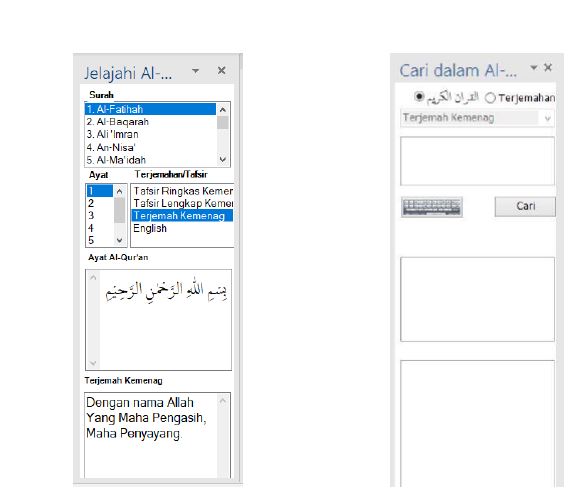 |
| Jendela Jelajahi Al-Qur’an dan Cari dalam Al-Qur’an |
Catatan: Jangan menekan “Enter” setelah mengetik kata kunci pencarian karena tombol “Enter” akan dibaca sebagai karakter kata kunci pencarian. Proses pencarian akan berjalan setelah mengklik “cari”.
2. Mulai
Kelompok mulai terdiri dari dua pilihan centang (Ayat Al-Qur’an dan Terjemahan) serta satu tombol perintah Tuliskan.Berikut penjelasan perintah pada kelompok mulai:
Ayat Al-Qur’an
Jika dicentang, akan menampilkan teks ayat Al-Qur’an ke dalam dokumen.
Ayat Al-Qur’an dan Terjemahan dapat dicentang semua jika ingin menampilkan teks ayat Al-Qur’an dan terjemahan atau tafsirnya.
Terjemahan
Jika dicentang, akan menampilkan terjemahan ayat Al-Qur’an ke dalam dokumen. Terjemahan dan Ayat Al-Qur’an dapat dicentang semua jika ingin menampilkan teks ayat Al-Qur’an dan terjemahan atau tafsirnya.
Tampilkan
Menampilkan kutipan ayat Al-Qur’an dan atau terjemahan Al-Qur’an yang telah ditentukan ke dalam dokumen microsoft word.
3. Mode ayat
Kelompok mode ayat terdiri dari 6 perintah (tanda kurung, baris baru, nomor ayat, selang-seling, surah:ayat, dan ukuran fon)Berikut penjelasan perintah pada kelompok mode ayat:
Tanda Kurung
Jika diaktifkan (diklik), akan memberikan tanda kurung pada ayat yang ditampilkan
Baris baru
Jika diaktifkan (diklik), akan mengganti baris pada setiap ayat jika yang ditampilkan lebih dari satu ayat.
Nomor Ayat
Jika diaktifkan (diklik), akan menambahkan nomor ayat.
Selang-Seling
Jika diaktifkan (diklik), akan menampilkan ayat Al-Qur’an dan terjemahannya secara selang seling dengan baris baru.
Surah:ayat
Jika diaktifkan (diklik), akan menambahkan informasi nama surah dan nomor ayat yang ditampilkan Ukuran Mengubah ukuran fon teks ayat Al-Qur’an
Contoh jika perintah pada kelompok mode ayat diaktifkan:
4. Gaya Terjemahan
Kelompok gaya terjemahan terdiri dari 5 perintah pilihan (Terjemahan, fon, ukuran, terjemahan beragam dan fon terjemahan).Berikut penjelasan perintah pada kelompok gaya terjemahan:
Terjemahan
Menentukan jenis terjemahan ayat Al-Qur’an atau tafsirnya (Terjemah Kemenag, Tafsir Ringkas Kemenag, Tafsir Tahlili Kemenag dan terjemah bahasa inggris).
Fon
Mengubah fon terjemahan ayat Al-Qur’an atau tafsirnya.
Ukuran
Mengubah ukuran fon terjemahan ayat Al-Qur’an atau tafsirnya Terjemahan Beragam Menampilkan secara bersama terjemahan Al-Qur’an dan tafsirnya.
Fon Terjemahan
Mengubah fon terjemahan ayat Al-Qur’an dan tafsirnya pada terjemahan beragam, sekaligus menentukan pilihan terjemahan beragam.
5. Bantuan
Kelompok bantuan terdiri dari informasi tanda tashih dan tentang yang berisi tentang identitas aplikasi Qur’an Kemenag.Berikut penjelasan perintah pada kelompok bantuan:
Tanda Tashih
Berisi scan tanda tashih untuk aplikasi Qur’an Kemenag in M. Word.
Tentang
Berisi informasi lengkap tentang aplikasi Qur’an Kemenag in Ms. Word
Untuk lebih jelasnya simak video tutorialnya di bawah ini:
Demikianlah informasi mengenai Cara Menggunakan Aplikasi Quran Kemenag in Word yang bisa kami sampaikan kepada anda semuanya mudah-mudahan dapat bermanfaat.